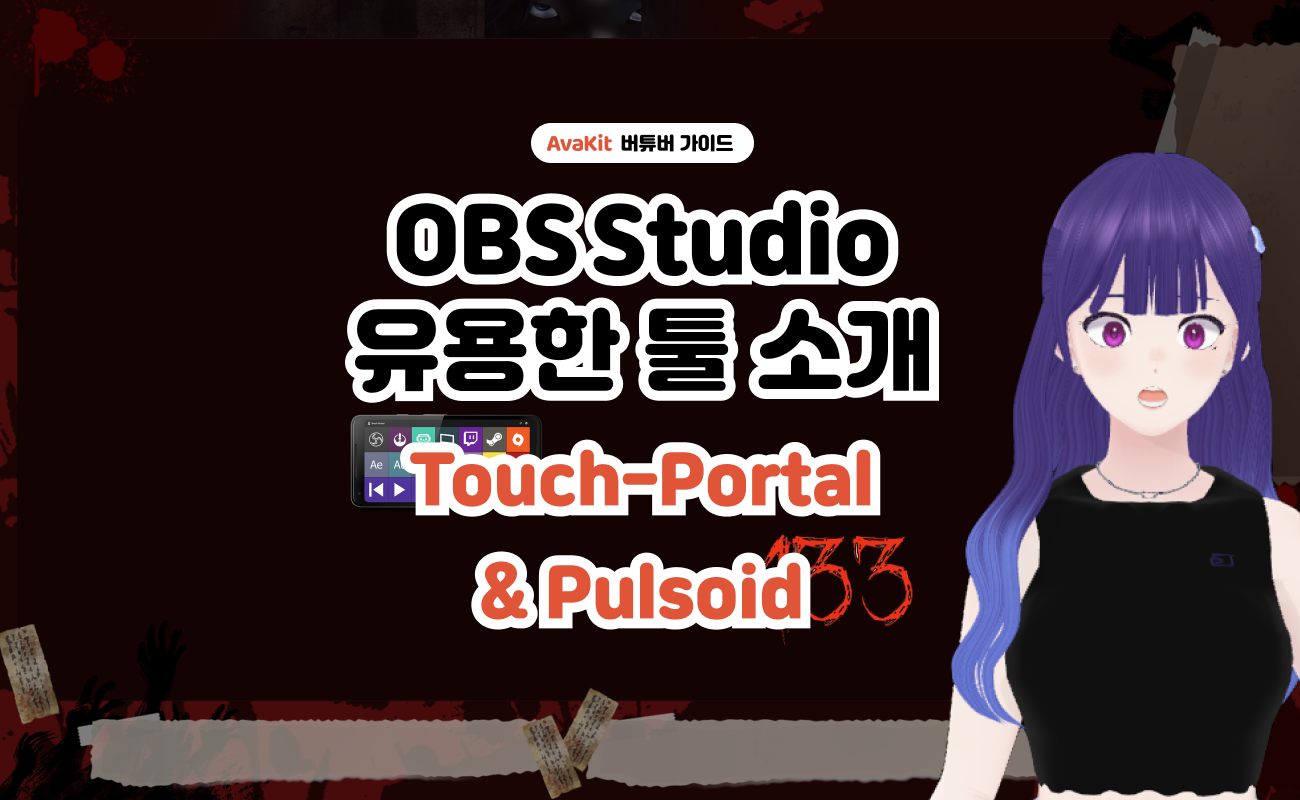
안녕하세요 여러분, 아바킷 입니다!
오늘은 OBS Studio를 통해 방송할 때 유용하게 쓰일 수 있는 툴 두 가지를 소개하려고 합니다. 간단한 소개와 언제 사용하면 좋을지 그리고 구체적인 사용방법까지 알아볼까요? (오늘도 렛츠 고!🚀)
Pulsoid
Pulsoid는 스마트워치(ex. 애플워치 등)와 연동 되어, 방송 화면에 심박수를 실시간으로 업로드할 수 있는 툴입니다. 버튜버 여러분들의 생생한 반응이나 감정 상태를 시청자와 실시간으로 공유할 수 있어, 보다 더 시청자분들이 버튜버 여러분들과 가까이 있다고 느끼게 할 수 있습니다.
https://obsproject.com/forum/resources/pulsoid-heart-rate-streaming.559/
Free - Pulsoid - Heart Rate Streaming
Pulsoid helps streamers to add their heart rate on stream. If you want to add our widget to your stream, there are few simple steps you need to do: get a supported heart rate monitor for streaming(chest belt, BLE, Apple Watch) download our...
obsproject.com
언제 사용하면 좋을까요?
게임 방송이나, 고도의 집중이 필요한 다양한 종류의 방송에서 버튜버 여러분들의 생생한 반응을 공유하고자 할 때 특히 활용도가 높습니다. 특히 호러 콘텐츠, 발로란트 같은 FPS 게임이나 블라스퍼머스, 항아리 게임에 활용하면 재미있는 콘텐츠가 나올 수 있을 것 같아요!
Pulsoid 사용 방법
먼저 Pulsoid 웹사이트에 접속한 후, 계정을 만들어주세요.
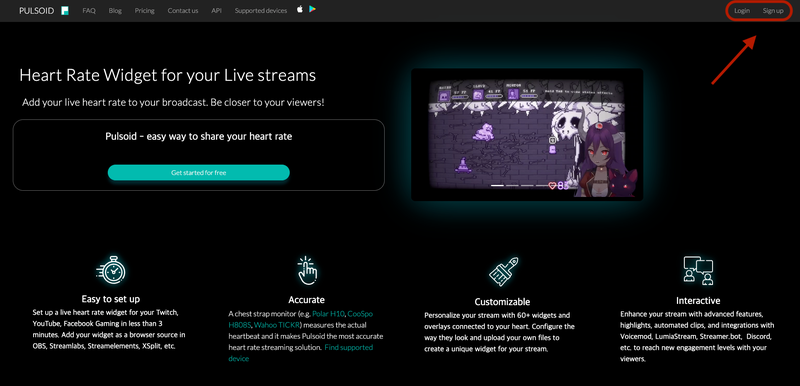
사용하고 계시는 모바일 기기와 스마트 워치에 Pulsoid 앱을 다운로드해 주세요.
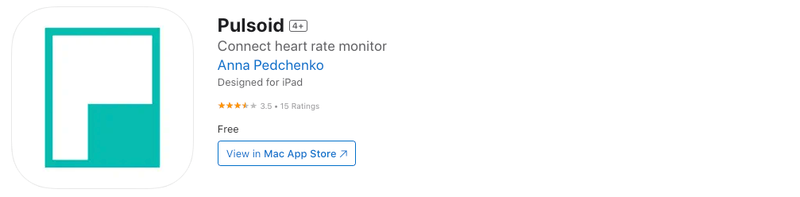
모바일 기기의 앱과 스마트 워치를 연동한 후, 아래 이미지처럼 심박수가 잘 들어오고 있는지 확인합니다.

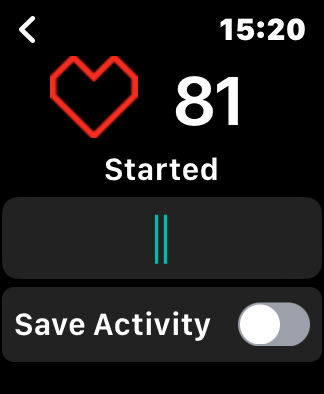
Pulsoid 웹사이트에서 Dashboard를 클릭하여 이동해 주세요.
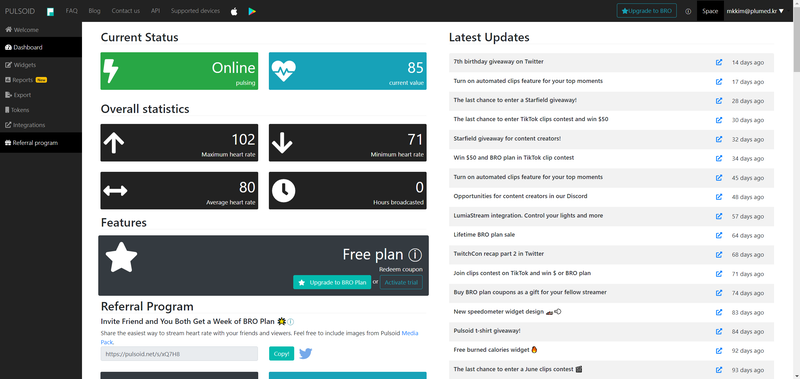
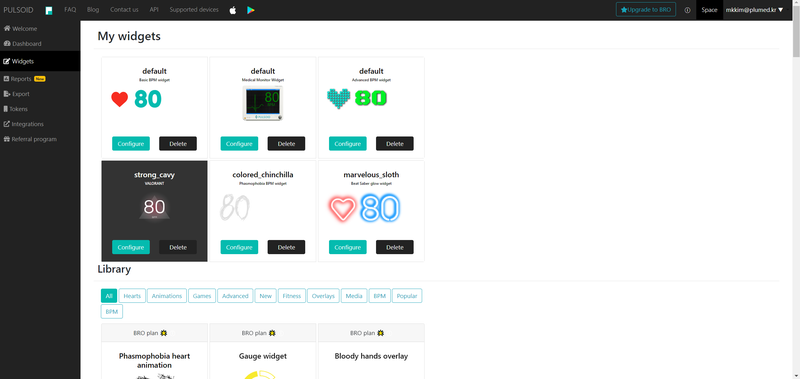
Copy를 눌러 위젯의 URL을 복사해 줍니다.
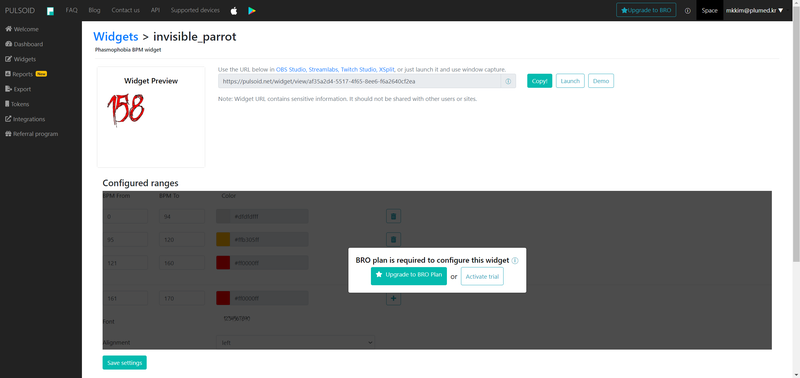
OBS Studio를 켜고 '브라우저' 소스를 추가해 주세요. URL 부분에 붙여넣기 하면 끝!
(실제 방송에서 사용하면 아래와 같은 느낌이에요. 특히 호러 콘텐츠에 사용하면 재미있겠죠?)
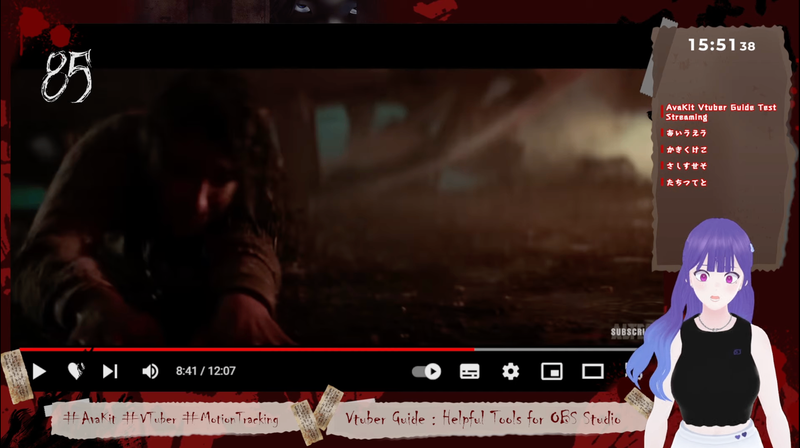
Touch-Portal
Touch-Portal은 모바일 기기를 이용하여 방송 화면을 원격으로 제어할 수 있는 툴입니다. 필요한 기능에 쉽고 빠르게 접근/제어할 수 있어, 전반적인 방송의 품질을 높일 수 있어요!
Semi-free - Touch Portal
Touch Portal is a companion app to control a PC or a Mac by using a deck of buttons to improve the workflow & productivity of game streamers, content creators and professionals Use cases: - Game streamers: Stream your games while having total...
obsproject.com
언제 사용하면 좋을까요?
Touch-Portal은 다양한 장면을 빠르게 전환하거나, 특정 효과나 소스를 적용할 때 특히 유용합니다. 맞춤 설정이 가능하여 필요한 나만의 버튼과 명령을 만들 수 있습니다. 스트리밍을 켜고 끄는 것이나 특정 웹페이지를 클릭 한 번으로 켜게 하는 등 다양하게 활용할 수 있습니다.
Touch Portal 사용 방법
Touch-Portal 앱을 모바일 기기에 설치합니다.
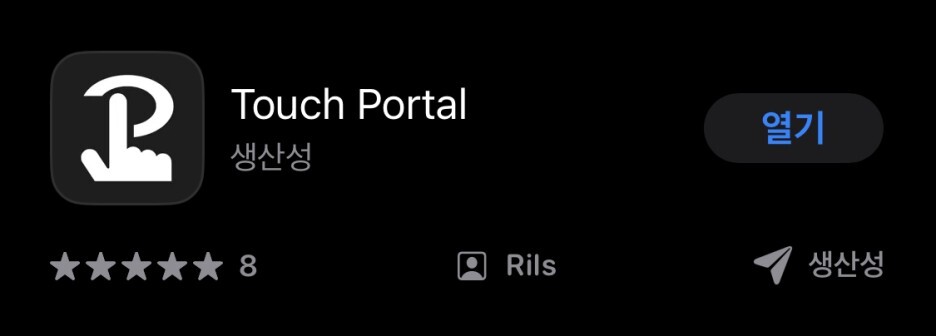
OBS Studio와 Touch-Portal을 연동합니다. 먼저, Touch Portal의 우측 상단에서 Settings를 눌러주세요.
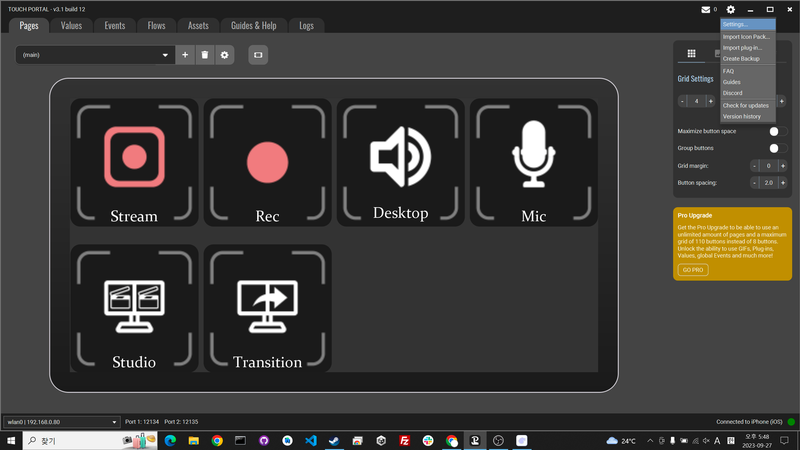
OBS 메뉴를 누르고, Port 번호와 Password를 기억해 주세요.
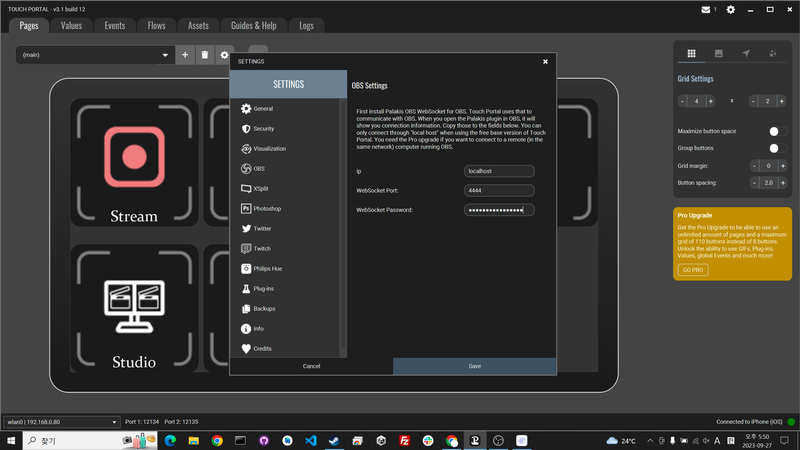
OBS Studio에서 '도구' 메뉴를 누르고, 'WebSocket 서버 설정'을 눌러주세요.
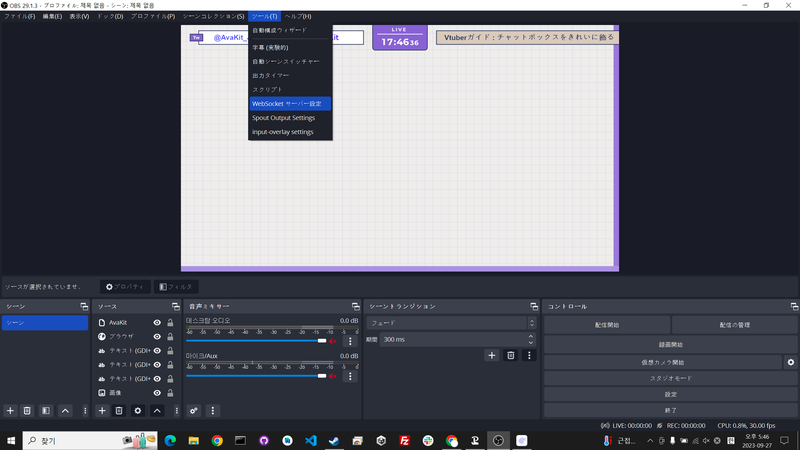
아까 Touch-Portal에서 확인 한 Port 번호와 Password를 입력해 주면, OBS 연동 완료!
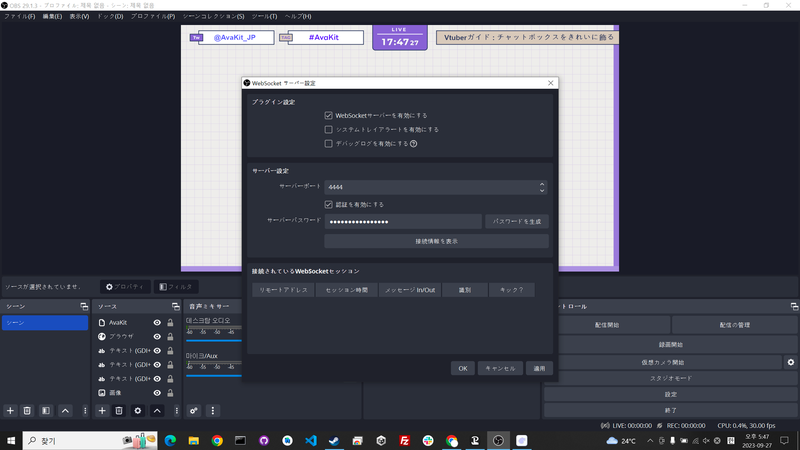
이제 Touch-Portal 안에서 원하는 기능과 Command를 설정하면, 방송 중에 터치 한 번으로 쉽게 전환할 수 있습니다.
Touch-Portal 꿀팁, 플러그인!
위의 사용 방법대로 Touch-Portal을 다운로드하고 원하는 기능을 설정하려고 메뉴들을 둘러보다 보면, 어딘가 모르게 부족함을 느끼실 수도 있는데요. 기본적으로 제공되는 프로그램들의 수가 적기 때문에 그런 느낌이 들 수도 있고, 원하는 기능에 대한 명령을 적는 과정에서 어려움을 느끼 실수도 있습니다. 이때, 플러그인을 활용하면 Touch-Portal을 무궁무진하게 확장할 수 있습니다! (단, 해당 기능은 pro version으로 업그레이드를 해야 사용이 가능합니다.)
YouTube Live Plugin
이 플러그인을 활용하면 YouTube Live 방송 중 채팅, 구독 알림, 슈퍼챗 등의 다양한 기능을 Touch-Portal을 통해 직접 제어하실 수 있습니다. 또한, 방송 중 실시간 통계 정보 조회도 가능해져 방송의 진행 상황을 더욱 쉽게 파악할 수 있습니다.
GitHub - gitagogaming/Youtube-TouchPortal-Plugin: Control your YouTube Live Stream with TouchPortal!
Control your YouTube Live Stream with TouchPortal! - GitHub - gitagogaming/Youtube-TouchPortal-Plugin: Control your YouTube Live Stream with TouchPortal!
github.com
Twitch에서 스트리밍을 하신다면 이 플러그인은 필수! 방송 중 팔로워 알림, 비트, 채팅 제어 등 Twitch와 관련된 다양한 기능을 Touch-Portal에서 손쉽게 제어할 수 있게 됩니다.
https://github.com/gitagogaming/Twitch-Extras---Plugin-Designed-for-Touch-Portal
GitHub - gitagogaming/Twitch-Extras---Plugin-Designed-for-Touch-Portal: Predictions, Polls, On Follow Event, Create/Edit Channel
Predictions, Polls, On Follow Event, Create/Edit Channel Point Rewards, Approve and Deny AutoMOD cases, retrieve whispers and quite a bit more - GitHub - gitagogaming/Twitch-Extras---Plugin-Designe...
github.com
Discord Plugin
Discord와의 연동을 통해, Discord에서의 활동 상태 변경, 음성 채널 제어, 메시지 전송 등의 기능을 Touch-Portal에서 직접 관리하실 수 있게 됩니다. 방송 중 소통에 큰 도움이 될 것 같아요!
GitHub - spdermn02/TouchPortal_Discord_Plugin: Touch Portal Plugin to Interact with Discord
Touch Portal Plugin to Interact with Discord. Contribute to spdermn02/TouchPortal_Discord_Plugin development by creating an account on GitHub.
github.com
Plugin SDK
Touch-Portal의 활용도를 최대한 끌어올리고 싶으시다면? Plugin SDK를 통해 직접 플러그인을 제작하실 수도 있습니다.
GitHub - ChristopheCVB/TouchPortalPluginSDK: This Project is an SDK to create a Touch Portal Plugin using Java or Kotlin and Gra
This Project is an SDK to create a Touch Portal Plugin using Java or Kotlin and Gradle - GitHub - ChristopheCVB/TouchPortalPluginSDK: This Project is an SDK to create a Touch Portal Plugin using Ja...
github.com
오늘 소개해 드린 Pulsoid와 Touch-Portal 어떠셨나요? Touch-Portal은 방송 화면을 효과적으로 제어할 수 있게 해주고, Pulsoid는 시청자분들과의 커넥션을 더 강화시켜 주는 툴로 정리해 볼 수 있을 것 같은데요. 이 두 가지 툴로 방송을 더 다채롭게 만드실 수 있었으면 좋겠습니다! 그럼 새로운 포스트로 또 돌아올게요!
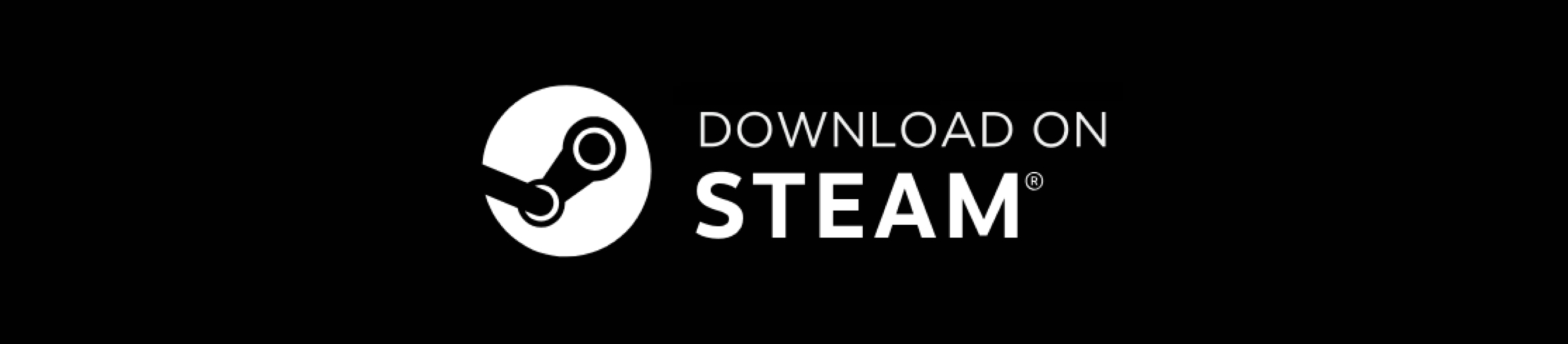






댓글